Hai bộ tăng tốc giúp bạn tăng tốc video trực tuyến và ngoại tuyến
Khi nói về việc thay đổi tốc độ video, nhiều người nghĩ rằng sử dụng một trang web để tăng tốc độ video trực tuyến là một cách hay. Mặc dù thuận tiện nhưng cũng tồn tại những hạn chế. Vì vậy, so với các trang web, phần mềm ngoại tuyến có thể mang lại cho bạn nhiều hiệu ứng đáng ngạc nhiên hơn trên video của bạn. Bài viết này sẽ cung cấp cho bạn 1 phần mềm offline và 1 công cụ website giúp bạn tăng tốc video. Và bạn có thể đưa ra đánh giá xem cái nào tốt, tăng tốc video trực tuyến hay ngoại tuyến.
Danh sách Hướng dẫn
Phần 1: Tăng tốc độ video của bạn với AnyRec [Chuyên nghiệp] Phần 2: Thay đổi tốc độ Video trên Adobe Express [Tiện lợi] Phần 3: Các câu hỏi thường gặp về Tăng tốc Video Trực tuyếnPhần 1: Tăng tốc độ video của bạn với AnyRec [Thuận tiện]
Nếu bạn muốn một công cụ chỉnh sửa video chuyên nghiệp để tăng tốc độ video của mình, AnyRec Video Converter có vẻ như là sự lựa chọn tốt nhất. Sử dụng phần mềm có thể không thuận tiện bằng sử dụng trang web để tăng tốc độ video trực tuyến. Nhưng hiệu ứng chỉnh sửa video chuyên nghiệp và chất lượng video của AnyRec Video Converter nằm ngoài một công cụ trực tuyến.
Phần mềm này không chỉ có thể tăng tốc video của bạn mà còn làm chậm chúng. Có nhiều tùy chọn tốc độ cho bạn lựa chọn. Và bạn có thể xem trước hiệu ứng cuối cùng trong trường hợp không thích tốc độ. Hơn nữa, có nhiều công cụ chỉnh sửa video có thể giúp bạn cải thiện video của mình. Bạn có thể nâng cao chất lượng video và làm cho video của bạn trông đẹp hơn bằng những cú nhấp chuột dễ dàng. Và nếu bạn cho rằng đoạn âm thanh là lạ sau khi thay đổi tốc độ video, bạn cũng có thể sử dụng phần mềm này để thêm một đoạn âm thanh mới, điều mà bạn không thể thực hiện trên một trang web khi tăng tốc video trực tuyến.

Cung cấp các tùy chọn 0,125X đến 8X để bạn thay đổi tốc độ video của mình.
Nâng cao chất lượng video bằng công nghệ AI sau khi chỉnh sửa video.
Cung cấp nhiều cài đặt đầu ra như định dạng, tốc độ bit, v.v.
Chỉnh sửa video và âm thanh của bạn với nhiều hiệu ứng chuyên nghiệp.
An toàn tải
An toàn tải
Bước 1.Khi bạn khởi chạy phần mềm, hãy nhấp vào nút Hộp công cụ ở đầu màn hình chính. Và bạn có thể thấy trên màn hình này có nút "Video Speed Controller", hãy nhấp vào nút đó để thêm video bạn muốn chỉnh sửa.
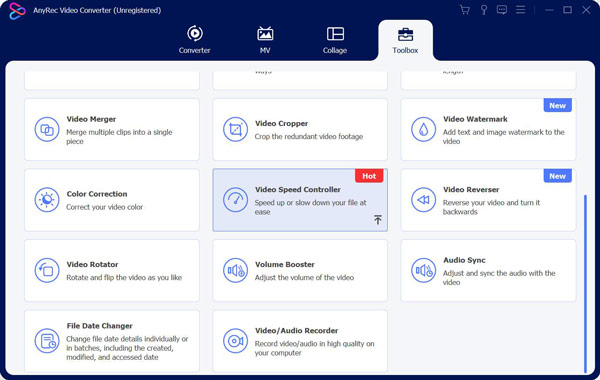
Bước 2.Sau khi bạn thêm video mà bạn muốn thay đổi tốc độ; bạn có thể thấy có 10 nút bên dưới video. Các nút này là các tùy chọn tốc độ từ 0,125X đến 8X. Bạn có thể chọn tốc độ bạn muốn áp dụng cho video của mình.
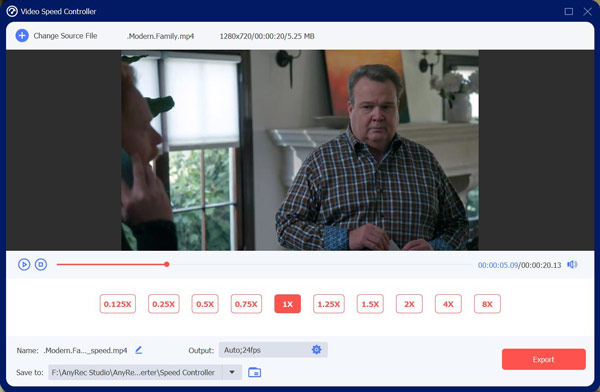
Bước 3.Khi bạn hoàn tất cài đặt tốc độ, bạn có thể xem trước video để thấy hiệu ứng. Nhưng để đảm bảo hiệu ứng xem trước, bạn không thể xem trước video ở tốc độ 4X và 8X. Nhưng điều đó không ảnh hưởng đến hiệu ứng video đầu ra.
Bước 4.Bước cuối cùng là thay đổi cài đặt đầu ra; bạn có thể thay đổi đầu ra video và âm thanh. Và khi bạn nhấp vào nút "OK" để lưu cài đặt, bạn có thể nhấp vào nút "Xuất" để lưu video của mình
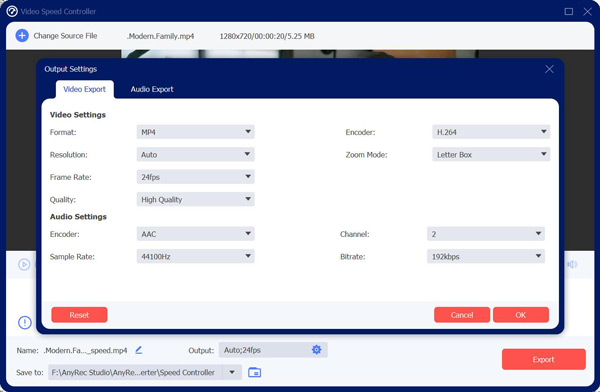
Phần 2: Thay đổi tốc độ của video trên Adobe Express [Chuyên nghiệp]
Có một cách thuận tiện để thay đổi tốc độ video. Có nhiều công cụ tăng tốc độ trang web để tăng tốc độ video trực tuyến. Bạn có thể dùng Adobe Express để tăng tốc một video trực tuyến một cách nhanh chóng. Và bạn có thể tải xuống ngay video mới của mình để chia sẻ ở mọi nơi.
Như bạn có thể thấy, việc tăng tốc video trực tuyến bằng Adobe Express rất thuận tiện nhưng cũng có nhiều hạn chế. Tốc độ cao nhất bạn có thể thay đổi video của mình là 2X. Và nhược điểm quan trọng nhất là chất lượng của video sẽ giảm sau khi sử dụng trình tăng tốc độ trang web.
Tuy nhiên, chúng ta hãy xem làm thế nào để sử dụng Adobe Express để tăng tốc video trực tuyến:
Bước 1.Truy cập trang web Adobe Express, sau đó chọn video của bạn và tải lên. Và độ dài video bị hạn chế, bạn chỉ có thể tải video lên trong một giờ qua.
Bước 2.Sử dụng tùy chọn tốc độ để thay đổi tốc độ. Bạn có thể tăng tốc video trong Express lên 1,5X và 2,0X.
Bước 3.Tải xuống bản chỉnh sửa cuối cùng của bạn.
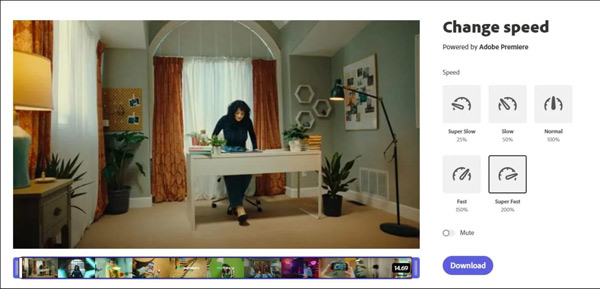
Phần 3: Các câu hỏi thường gặp về Tăng tốc Video Trực tuyến
-
Làm cách nào để tăng tốc video Facebook trực tuyến?
Nếu bạn đang xem một video trên Facebook trên Chrome và bạn muốn thay đổi tốc độ, bạn có thể dùng Bộ điều khiển tốc độ video sự mở rộng. Trong khi phát video, bạn sẽ thấy tùy chọn tốc độ ở góc trên cùng bên trái của video. Bạn có thể nhấp vào tốc độ và đặt tốc độ mong muốn. Bạn cũng có thể nhấn nút D phím để tăng tốc độ video.
-
Tôi có thể tăng tốc các phần của video không?
Có, bạn có thể tăng tốc các phần của video. Cách đơn giản nhất để làm điều đó là chia video thành các clip và tăng tốc độ của phần mong muốn. Sau đó, bạn có thể hợp nhất tất cả các clip. Hơn nữa, một số công cụ chỉnh sửa video như quảng cáo adobe có một tính năng đặc biệt. Bạn có thể thêm điểm tốc độ tại các vị trí khác nhau trong dòng thời gian và tăng tốc một phần cụ thể.
-
Làm cách nào để tăng tốc video trên iPhone của tôi?
Đến tăng tốc video trên iPhone, bạn nên nhấn Nhanh về phía trước từ Kẹptrên video đã chọn. Và sau đó bạn có thể thấy có nhiều tùy chọn: 2x, 4x, 8x hoặc 20x. Nếu không thể chọn một tùy chọn, điều đó có nghĩa là video clip không đủ dài để đáp ứng mức tăng tốc độ đó.
Phần kết luận
Sau khi xem hai cách này để tăng tốc video, bạn có thể có câu trả lời xem cách nào phù hợp với mình. Nếu bạn có một đoạn clip ngắn và không quan tâm đến chất lượng, bạn có thể tăng tốc video trực tuyến. Nhưng nếu bạn đang tìm kiếm các tùy chọn chất lượng tốt hơn và nhiều tốc độ hơn, AnyRec Video Converter là sự lựa chọn tốt nhất cho bạn.
An toàn tải
An toàn tải
